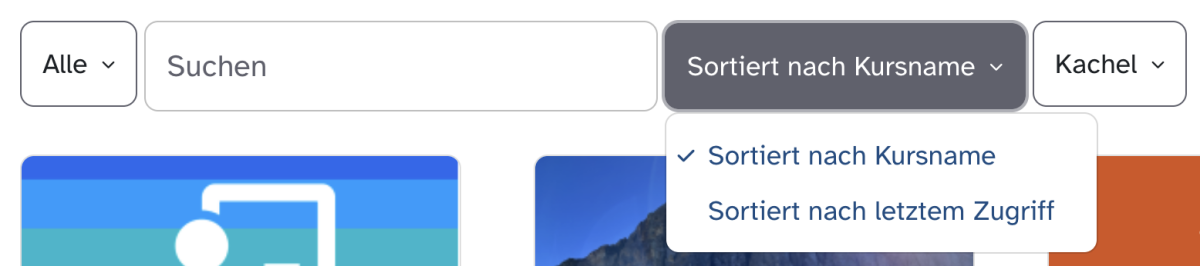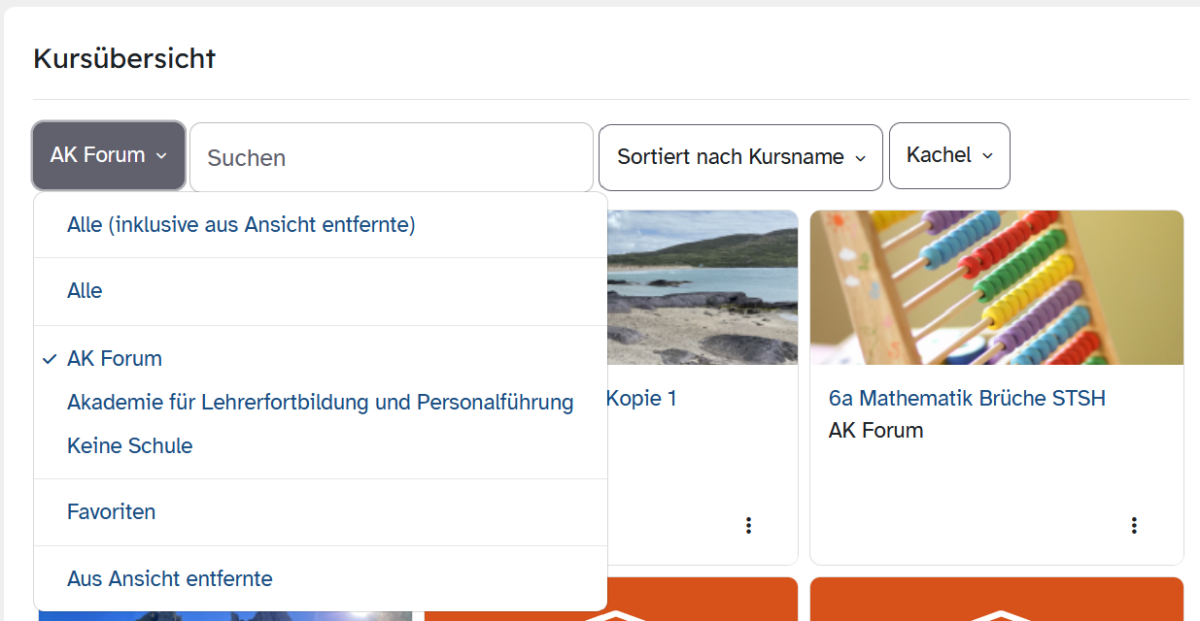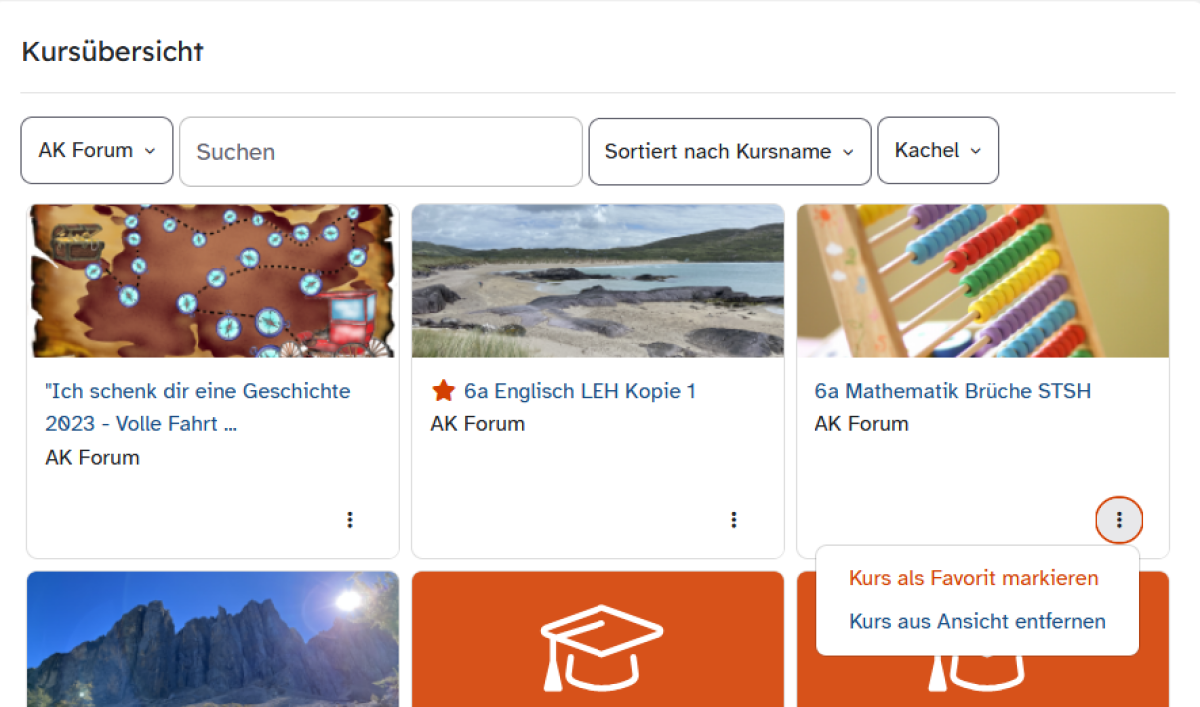Kursübersicht anpassen
Sie möchten Ihre Kursübersicht sortieren oder übersichtlicher gestalten, da beispielsweise zu viele Kurse angezeigt werden? In diesem Tutorial erklären wir Ihnen, wie Sie die Ansicht nach Ihren Wünschen anpassen.
Nach dem Login bei der BayernCloud Schule (ByCS) wählen Sie die Lernplattform an. Nun befinden Sie sich in Ihrer Kursübersicht.
Es besteht die Möglichkeit, Ihre Kurse entweder nach Sortiert nach Kursname (alphabetisch) oder Sortiert nach letztem Zugriff (der zuletzt verwendete Kurs steht ganz oben) ordnen zu lassen.
Über das Feld Suchen filtern Sie direkt nach einem gewünschten Kurs, geben Sie dazu in das Suchfeld z.B. ein Suchwort ein. Es werden alle Ihre Kurse durchsucht, auch die momentan z.B. in der Favoriten - Ansicht nicht angezeigten Kurse.
Sobald Sie Kurse besitzen oder in Kurse als Teilnehmerin bzw. Teilnehmer eingeschrieben sind, die anderen Schulen zugeordnet sind oder aus teachSHARE stammen, erscheinen sehr viele Kurse in Ihrer Kursübersicht, was unter Umständen unübersichtlich wird.
Klicken Sie auf das erste Drop-down-Menü in der sekundären Navigationsleiste. Sie erhalten eine Übersicht von Schulen bzw. Dienststellen (inklusive Ihrer eigenen), an denen Ihre Kurse verortet sind. Wählen Sie hier die gewünschte Schule aus. Über die Auswahl Alle werden wieder alle Kurse angezeigt.
Wählen Sie statt einer bestimmten Schule die Auswahl Favoriten, wenn Sie nur Kurse anzeigen möchten, die Ihnen im laufenden Schuljahr wichtig sind.
Um Kurse, die Sie besonders häufig benutzen, als Favoriten zu markieren, öffnen Sie bei dem entsprechenden Kurs in der Kursübersicht das Kebab-Menü (Drei-Punkte-Menü) und wählen Sie Kurs als Favorit markieren. Der Kurs ist jetzt mit einem Stern-Symbol versehen. Um den Kurs wieder aus den Favoriten zu entfernen, verfahren Sie analog.
Bei aktuell nicht benötigten Kursen haben Sie obendrein die Option, diese aus der Ansicht zu entfernen, ohne sie zu löschen. Klicken Sie hierfür auf Kurs aus Ansicht entfernen im Kebab-Menü in der Kurskachel.
Wollen Sie einen aus der Ansicht entfernten Kurs zu einem späteren Zeitpunkt wieder anzeigen lassen, so wählen Sie über das erste Drop-down-Menü in der sekundären Navigationsleiste Aus Ansicht entfernte an. Klicken Sie erneut auf das Kebab-Menü der Kurskachel und anschließend auf Kurs in Ansicht anzeigen. Der Kurs ist nun wieder sichtbar.